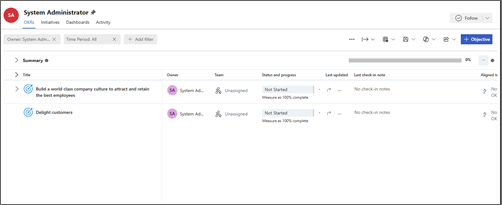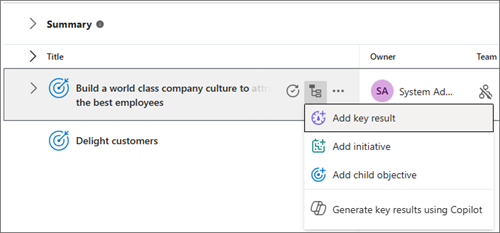Opprett mål, nøkkelresultater og initiativer med Viva Goals
Microsoft Viva Goals lar deg opprette og dokumentere mål og viktige resultater for å få klarhet i hvor du kan fokusere teamets innsats. Initiativer hjelper deg med å spore arbeid mot målene dine og viktige resultater.

Obs!: I denne videoen kalles initiativer prosjekter.
I denne artikkelen:
Opprett et mål
Målsettinger er det du ønsker å oppnå. De er klare mål.
Slik oppretter du et mål:
-
Gå til Mine OKR-er, Mine team eller Mitt firma fra sidenavigasjonen.
-
Velg +Mål øverst til høyre for å åpne Nytt mål-panelet.
-
Skriv inn måltittelen i tekstboksen.
-
Fyll ut følgende i Detaljer-delen :
Obs!: Informasjon i Detaljer-delen angis som standard avhengig av enheten du viser for øyeblikket, og tidsperioden som er valgt.
-
Justert til : Du kan velge å justere til en OKR.
-
Team: Tilordne en OKR til organisasjonen til et team, eller la den være ikke tilordnet.
-
Eier : Person(er) ansvarlig for målet.
-
Når : Tidsperiode målet fullføres i løpet av.
-
Flere alternativer
-
Tilordne en representant: Noen som kan gjøre endringer på vegne av eieren.
-
Tillatelser: Angi justeringstillatelser for denne målsettingen.
-
Merker: Tilordne etiketter til målet ditt.
-
Legg til en beskrivelse: Ytterligere kontekst for målet ditt.
-
-
Utfall:Resultatet måles som prosentvis mot fullføring av 100 %. Du kan også velge å legge til fasede mål.
-
Fremdrift og status:Angi metoden for oppdatering av fremdrift og status.
-
Velg om du vil at fremdriften skal oppdateres fra nøkkelresultater, eller om du vil oppdatere manuelt.
-
Velg om du vil at statusen skal oppdateres basert på fremdriften, eller om du vil oppdatere manuelt.
-
Innsjekkingseier : Tilordne en person til å utføre innsjekkinger for dette målet.
-
Legg til poengveiledning: Veiledning for hvordan du sporer fremdrift og scorer denne OKR-en.
-
5. Velg Opprett for å lagre målet.
6. Målet du har opprettet, vises i listevisningen.
Tips!: Hvis du vil redigere et mål, holder du pekeren over målet, velger Flere handlingsellipser, etterfulgt av Rediger.
Opprett et nøkkelresultat
Viktige resultater er de målbare resultatene. De bør være ambisiøse, men oppnåelige, og kvantifiserbare nok til å føre til objektiv karaktersetting.
Slik oppretter du et nøkkelresultat:
-
Gå til målsettingen du vil justere til.
-
Velg Legg til underordnet element > Legg til nøkkelresultat for å åpne panelet Nytt nøkkelresultat.
-
Skriv inn navnet på nøkkelresultatet i tekstboksen For nøkkelresultattittel .
-
Først velger du Legg til metrikkverdi for å velge hvordan nøkkelresultatet måles.
-
Metrisk navn: Tittelen på det du skal spore.
-
Målet er å: Velg en nøkkelresultattype fra rullegardinlisten, etterfulgt av et målformat. For noen måltyper kan du også velge å legge til fasede mål.
-
-
Deretter velger du metoden for å oppdatere fremdrift og status.Fremdrift: Hvordan fremdriften beregnes for dette målet. Du kan velge å oppdatere manuelt eller koble til en datakilde for automatiske fremdriftsoppdateringer. Hvis du vil koble til en datakilde, velger du kilden og fyller deretter ut detaljene.
-
Innsjekkingseier : Tilordne en person til å utføre innsjekkinger for dette målet. Angis som eier som standard.
-
Legg til poengveiledning: Veiledning for hvordan du sporer fremdrift og scorer denne OKR-en.
-
-
Detaljer: Disse arves fra målet og kan redigeres etter behov ved å endre de aktuelle feltene.
5. Velg Opprett for å lagre.Nøkkelresultatet vises under målet ditt.
Opprett et initiativ
Initiativer er aktiviteter som vil bidra til å oppnå målbare resultater. De er de individuelle aktivitetene hvis utførelse vil påvirke ytelsen på de definerte målene.
Obs!:
-
Lokale initiativer : Oppgavelisten opprettes og administreres direkte i Viva Goals.
-
Integrerte initiativer: Aktivitetslisten administreres via en integrasjon med et tredjeparts prosjektstyringsverktøy.
Slik legger du til et initiativ:
-
Naviger til målsettingen, eller (hvis Admin har aktivert det) under nøkkelresultatet du vil justere til.
-
Velg ikonet Legg til underelement , etterfulgt av Legg til initiativ.
-
Skriv inn initiativnavnet ditt i titteltekstboksen.
-
Se gjennom detaljene som initiativet har arvet fra det overordnede målet eller nøkkelresultatet, og gjør nødvendige endringer.
-
Velg hvordan du vil måle resultatet av initiativet ditt ved å velge Legg til metrikkverdi.
-
Gi metrikkverdien et navn, og velg hva slags mål du vil oppnå.
-
-
Hvis du vil dele opp initiativet, velger du Legg til aktiviteter.
-
Gi oppgavene hvert navn, en forfallsdato og en eier.
-
-
Deretter velger du hvordan du måler fremdriften og statusen for initiativet. Du kan oppdatere manuelt eller velge en datakilde for automatiske fremdriftsoppdateringer.
-
Pass på å lagre initiativet ditt.
Koble til og lær av eksperter og kolleger
Bli med i diskusjonen, og se de nyeste hendelsene i Viva Goals fellesskapet.